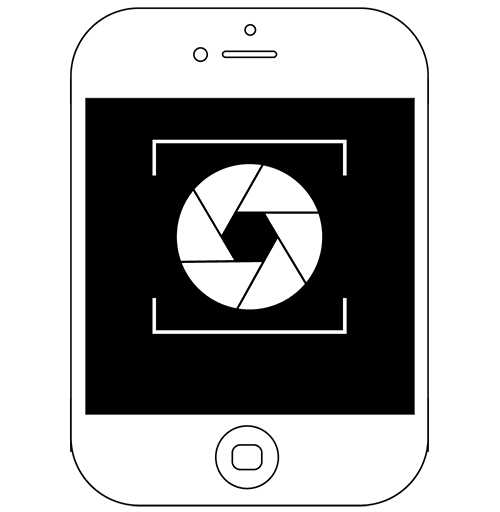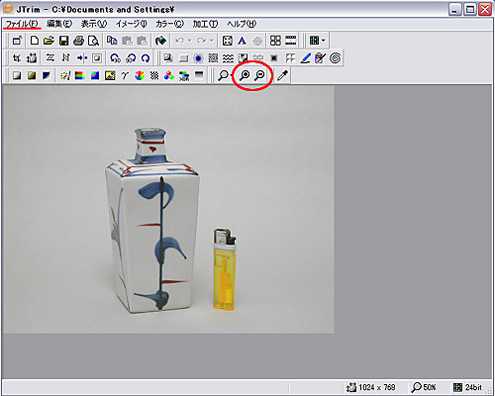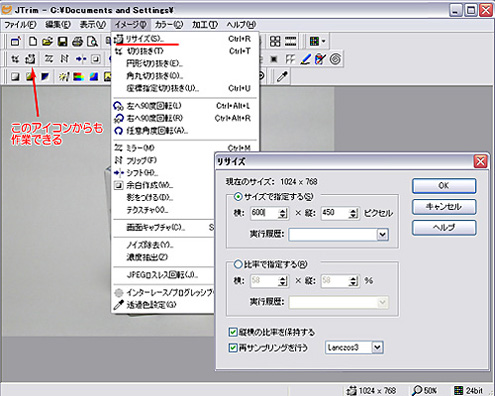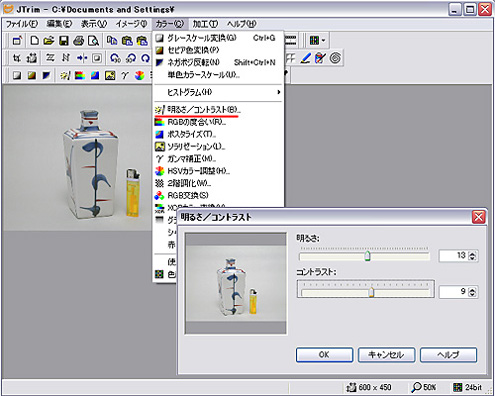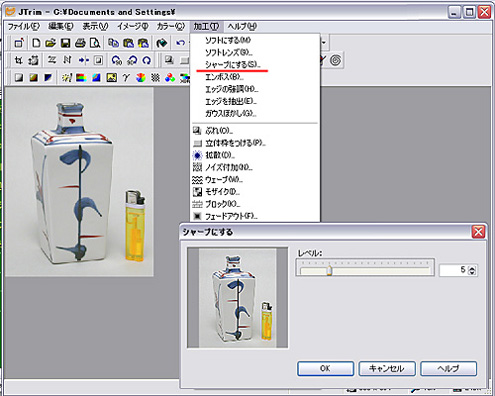まず最初に、アイコンかイメージメニュー切り抜きでトリミングします。座標指定は難しいので画面の中をドラッグして範囲を決めます。なお縦横の変換は(右又は左へ90度回転のこと)先にやっておきましょう。 不要な部分のトリミングが終わったら、同じイメージメニューの中にあるので画像サイズ変更をします。
「サイズで指定する」のボタンにチェックを入れ、横または縦の大きいほうの数値を1200ピクセル以下にします。(yahooの場合一枚1200ピクセル×1200ピクセルが最大)なお念のため、正方形にトリミングした画像で無い限り、両方とも1200ピクセルにはなりません。
ダイアログボックス下の「縦横の比率を保持」と「再サンプリング」にはチェックをいれてください。
注意、小さな画像を大きくしないでください。現在のサイズから、縮小はOK、拡大は不可と思ってください。
windowsでトリミング2
 写真(画像)の加工
写真(画像)の加工